Mengenal Cara Merubah Lebar Kolom (Column Width) dan Tinggi Baris (Row Height) di Excel 2007
Pada lembar kerja Microsoft Excel Worksheet,
agan dan sista dapat merubah lebar kolom
atau tinggi baris dalam lembar kerja kalian gan demi untuk meningkatkan
pembacaan dan penampilan data BAGAIMANA
CARANYA ???? tersebut.
Upss….tenang dulu gan sabar-sabar nanti ana jelaskan
juga namun sebelumnya beberapa hal yang perlu kita ketahui yaitu perihal disaat
kita menemui LEMBAR KERJA BERISI BANYAK NOMOR BAHKAN HINGGA SHEET KITA TIDAK
BISA MEMBACA ANGKA DALAM SHEET TERSEBUT. Nah solusi standar yaitu agan dan
sista dapat memeprluas kolom untuk membuat worksheet lebih rapih.
A.Menyesuaikan Lebar Kolom
Berikuti ini langkah –langkah untuk menyesuaikan lebar kolom: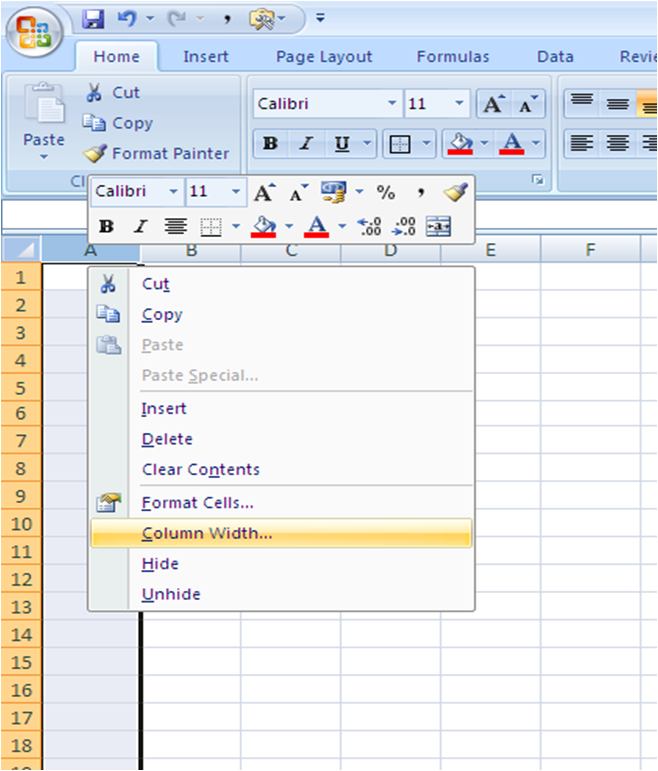
Ø Langkah pertama
yaitu Agan atau sista Pilih kolom yang dimana lebarnya ingin gan dan sista rubah. Atau Pilih
beberapa kolom apabila agan dan sista menghendaki lebih dari satu kolom yang ingin
ditrubah.
Ø klik huruf kolomnya. Jika Anda ingin mengatur satu kolom,
klik sel dalam kolom itu. Misalnya kolom A, atau kolom B, dsb.
Ø Atau dengan cara
kedua yaitu secara manual mengubah lebar
kolom, posisi pointer mouse pada batas antara kolom satu dengan kolom lain
sampai berubah menjadi panah dua sisi. Misalnya akan mengubah lebar kolom A,
maka klik pada garis yang menjadi pembatas dengan kolom B. Tarik sampai kolom
sesuai dengan lebar yang Anda inginkan.
Ø Untuk mengubah
lebar kolom secara otomatis dan dengan ukuran yang teratur, klik pada kolom
tersebut (misal: klik kolom A).
Ø Kemudian klik
kanan dan pilih “Column Width”.
Ø Isi dengan angka
yang akan menjadi lebar kolom tersebut.
Untuk mengubah ketinggian satu atau lebih baris, ikuti langkah berikut:
Ø Langkah pertama
yaitu Agan atau sista Pilih baris yang
tingginya Anda ingin menyesuaikan.
Ø klik Angka Baris
mana yang anda mau rubah . Jika Anda ingin mengatur satu Baris saja , klik sel
dalam Baris itu. Misalnya Baris 1, atau Baris
2, dsb
Ø Untuk secara
manual mengubah tinggi baris, posisikan pointer mouse pada batas bawah baris
judul sampai berubah menjadi panah dua sisi. Tarik sampai baris adalah
ketinggian yang Anda inginkan.
Ø Untuk mengubah
lebar baris secara otomatis dan dengan ukuran yang teratur, klik pada baris
tersebut (misal: klik kolom A).
Ø Isi dengan angka
yang akan menjadi lebar baris tersebut.
Nah
sekian dulu deh share Informasi perihal mengatur lebar kolum dan tinggi kolum
ni gan dan sista semoga dapat bermanfaat untuk antum-antumna sekalian ya oh ya
mohon kritikan dan sarannya nih demi untuk mebangun Informasi di blog ana nih
ya akhirul kata saya ucapakan salam persaudaran muslim.





















1 komentar:
thanks arahannya
Post a Comment